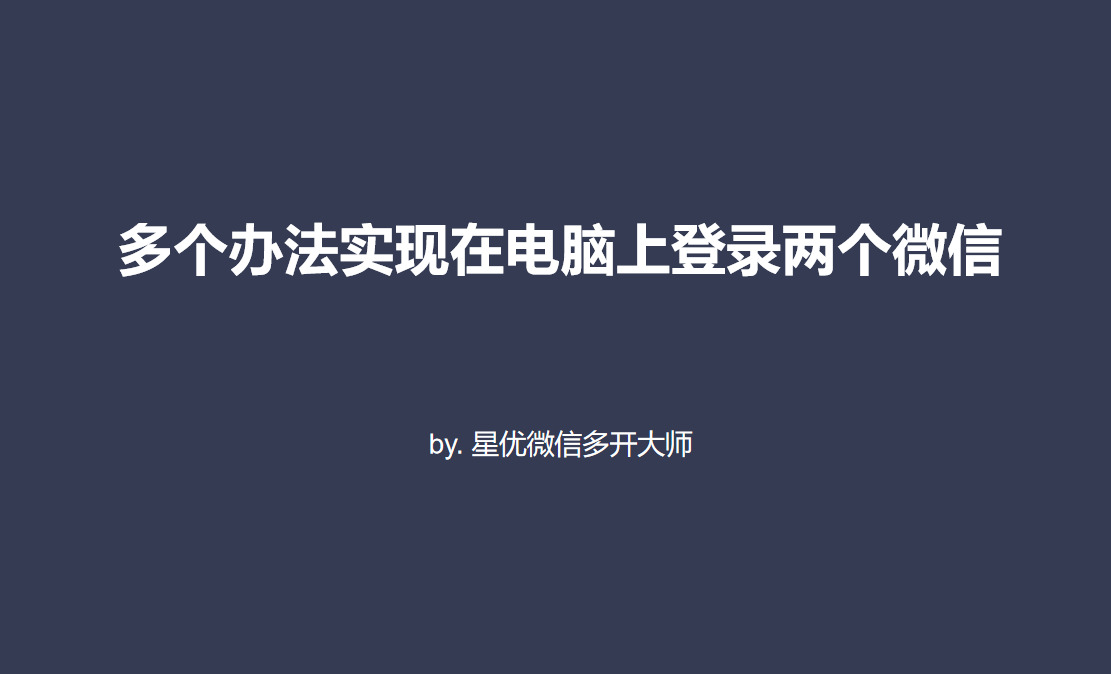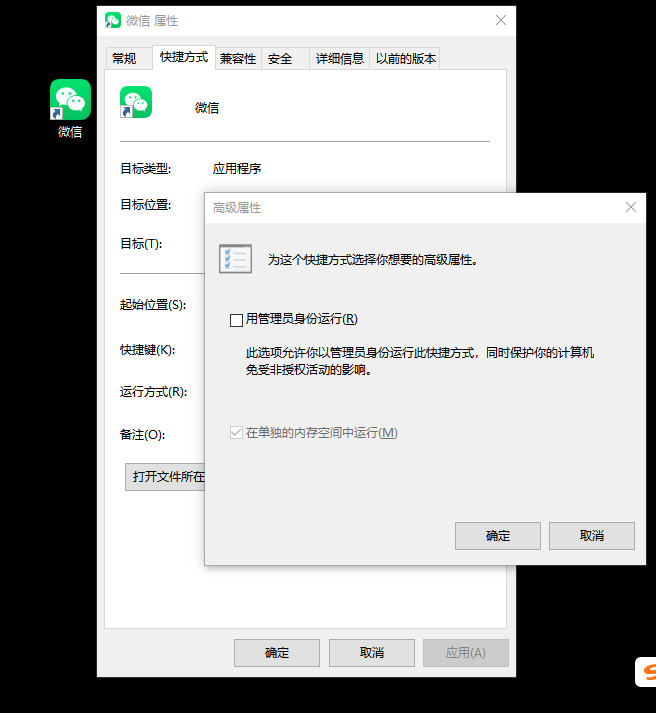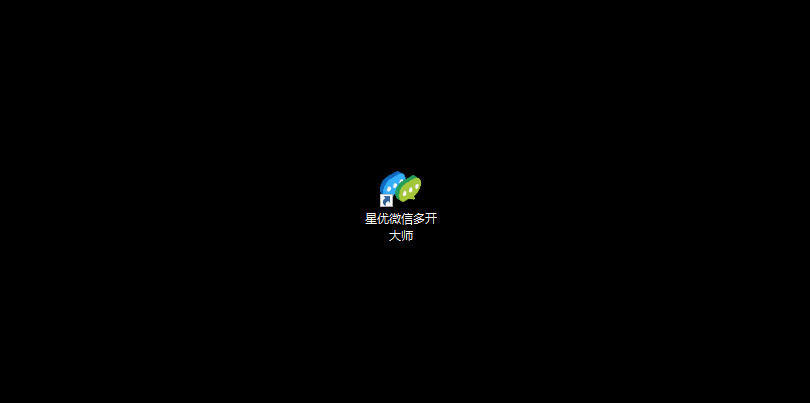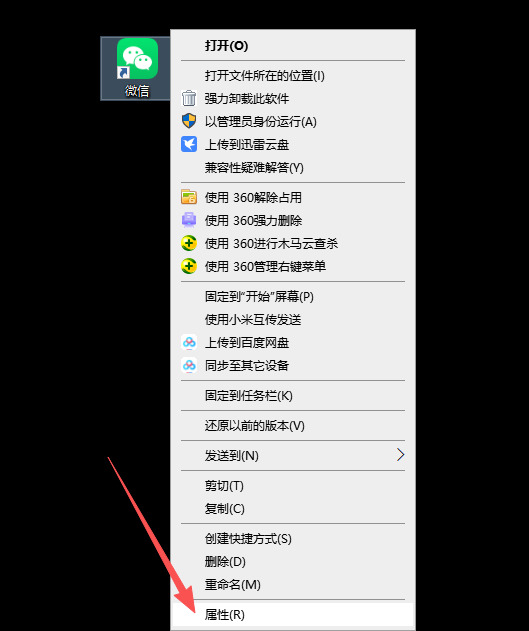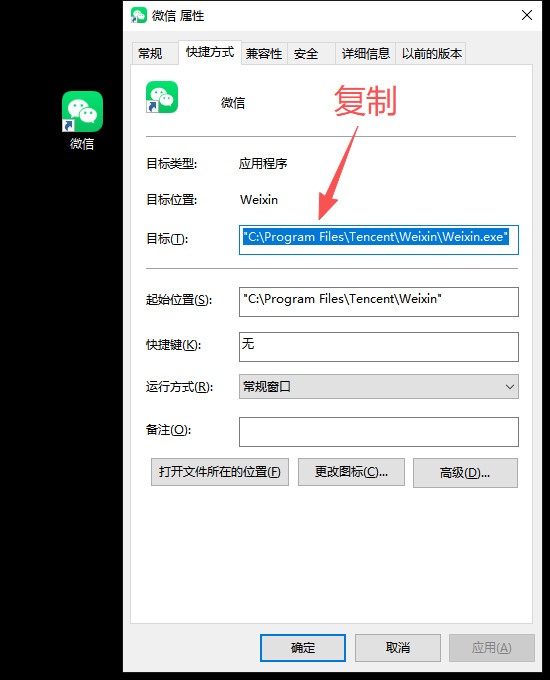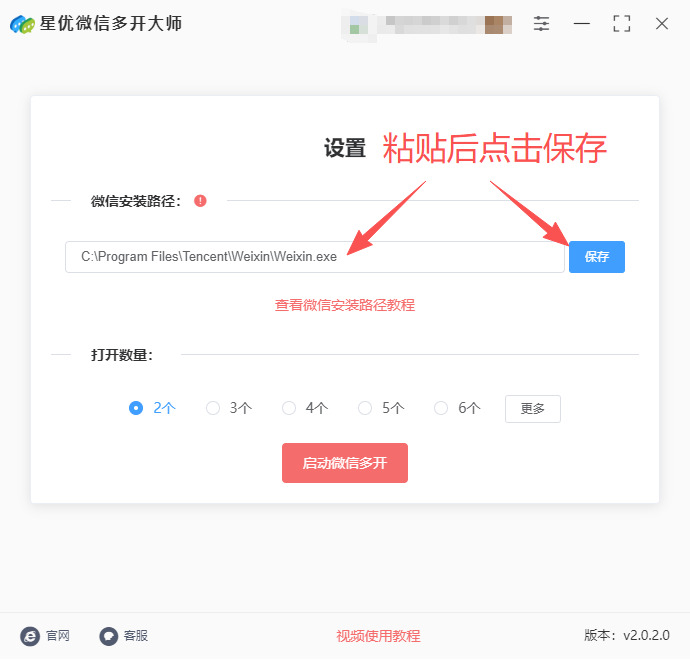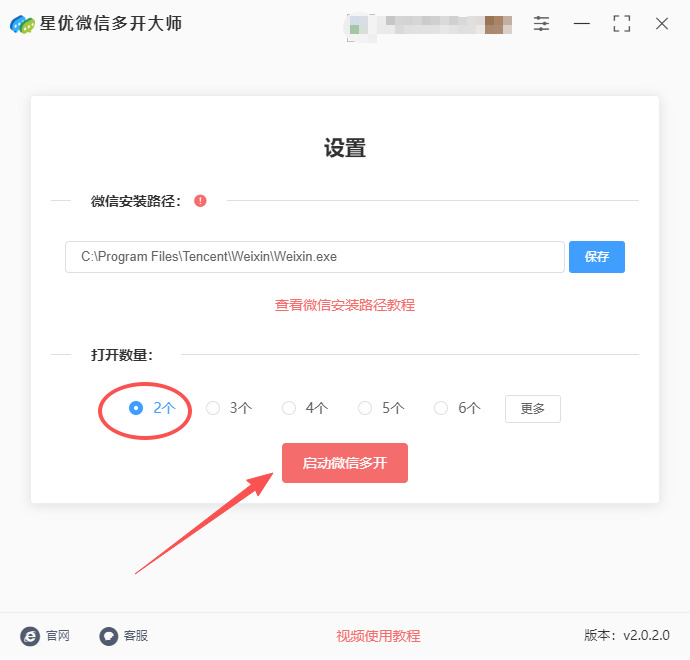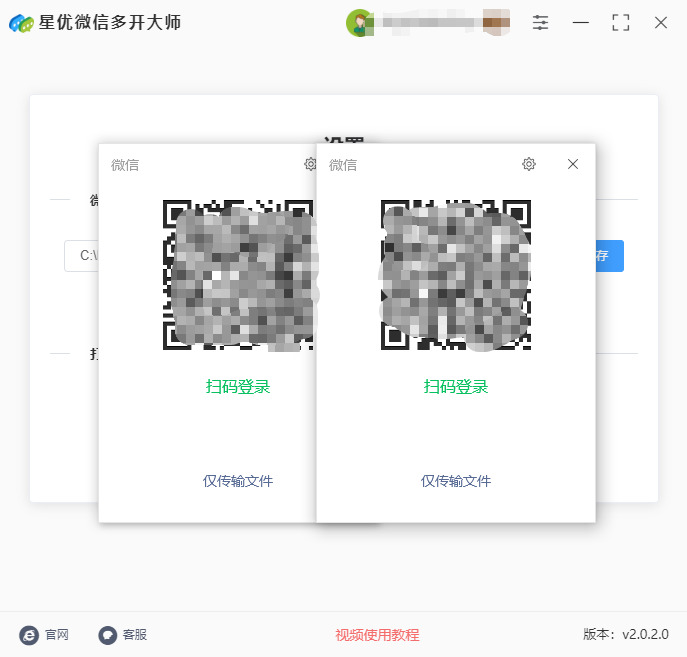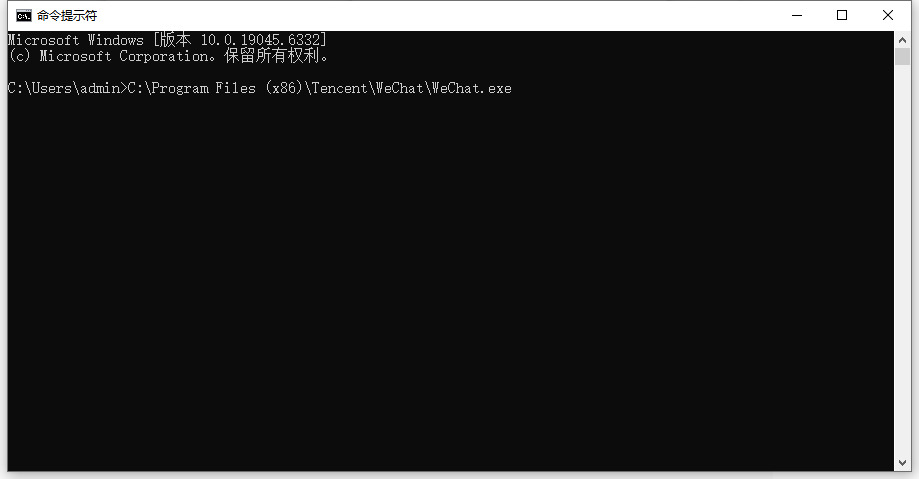多个办法实现在电脑上登录两个微信~在数字化社交与工作深度融合的今天,在电脑上登录两个微信已成为众多人亟待掌握的关键技能。这一需求背后,是人们复杂多元的生活与工作场景的真实写照。对于商务人士来说,不同的业务领域和客户群体往往需要不同的沟通方式和管理策略。一个微信用于和长期合作的老客户保持紧密联系,及时响应他们的需求;另一个微信则用于拓展新客户、参加行业交流活动,展示专业形象和最新业务动态。通过在电脑上登录两个微信,商务人士可以更加精准地管理不同客户群体,避免信息混淆和误发,提升客户满意度和业务拓展效果。
在电脑上同时登录两个微信后可以同时解决不同类型的问题,这对于职场人来说是必不可少的技能,那如何操作呢?下面就让小编来为大家分享几个办法吧,简单好用一学就会。
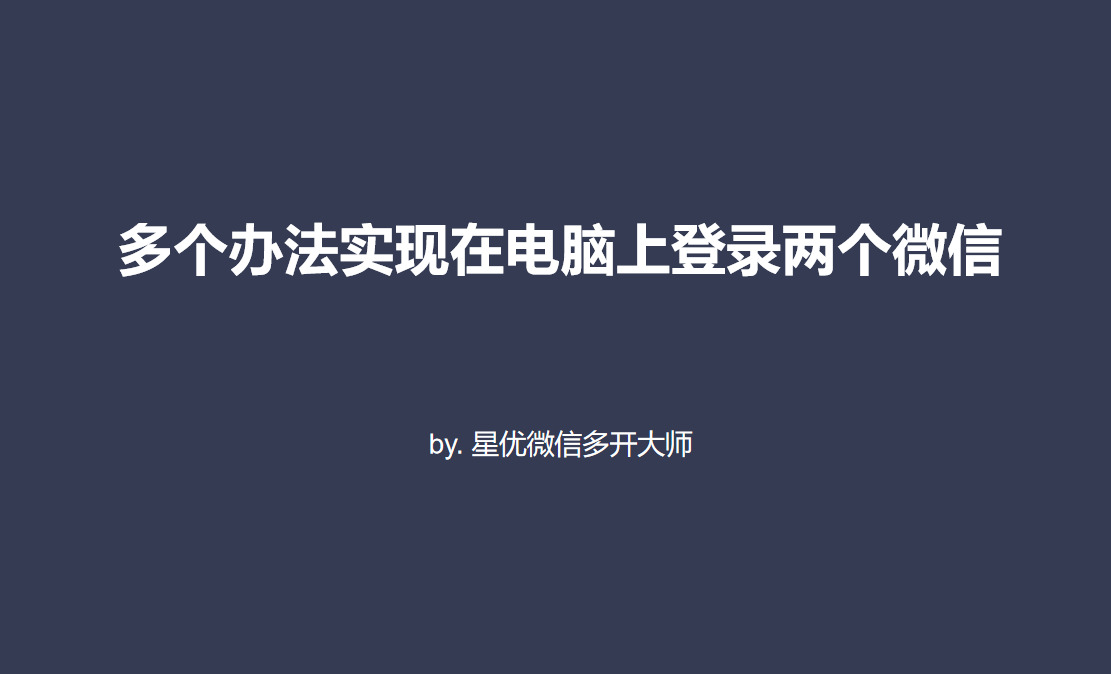
办法一:通过修改微信属性方式
步骤1、找到微信快捷方式图标
通常,微信安装完成后,会在电脑桌面上自动生成快捷方式图标。若桌面未显示,可在开始菜单中找到微信应用,右键点击,选择 “发送到” - “桌面快捷方式” 来创建。
步骤2、右键点击微信图标,选择 “属性”
在桌面找到微信图标后,鼠标右键点击它,此时会弹出一个菜单,在菜单中选择 “属性” 选项,随即会弹出微信属性设置窗口。
步骤3、切换至 “快捷方式” 选项卡
在微信属性窗口中,有 “常规”“快捷方式”“兼容性” 等多个选项卡,默认显示的可能是 “常规” 选项卡,需手动点击切换到 “快捷方式” 选项卡。
步骤4、修改 “目标” 路径:在 “快捷方式” 选项卡下,有一栏为 “目标”,此处显示的是微信程序的安装路径,例如 “C:\Program Files (x86)\Tencent\WeChat\WeChat.exe” 。将光标定位到目标路径末尾,在英文输入法状态下,先输入一个空格,再输入 “-n” (注意 “-n” 前后均无引号)。输入完成后,点击窗口下方的 “应用” 按钮,再点击 “确定” 保存设置。若不小心在中文输入法状态下输入,或遗漏空格、输错 “-n”,都可能导致设置无法生效。
步骤5、双击修改后的微信快捷方式
完成上述设置后,回到桌面,双击刚刚修改属性的微信快捷方式图标。此时,屏幕上会弹出两个微信登录界面,拿出手机,分别用两个微信账号扫码登录,即可实现电脑双开微信。若双击后只弹出一个登录界面,可检查之前输入的空格与 “-n” 是否正确,或尝试重启电脑后再次操作。
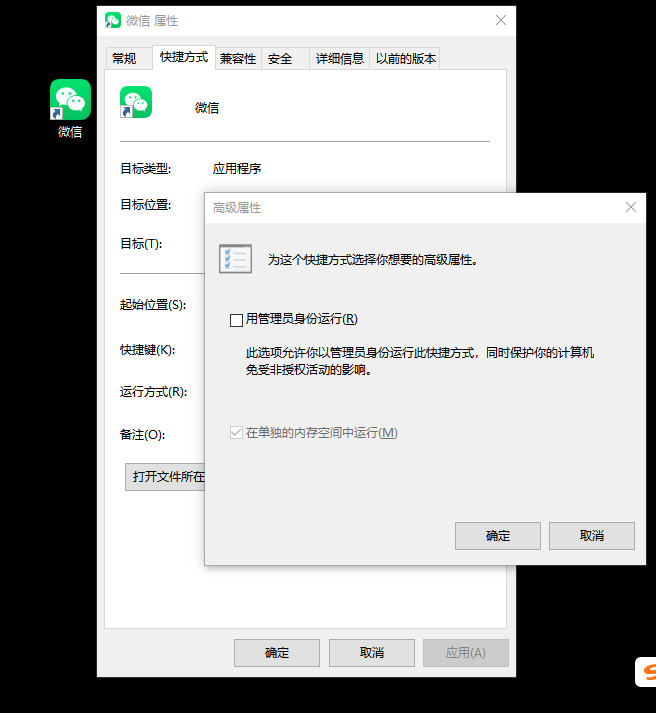
办法二:通过微信多开软件实现
软件代表:星优微信多开大师
支持的系统:Windows7/8/10/11
软件获取地址:https://www.xingyousoft.com/softcenter/XYWeixin
步骤1、本方法使用的星优微信多开大师软件需要提前安装到电脑上,安装好之后直接打开使用。
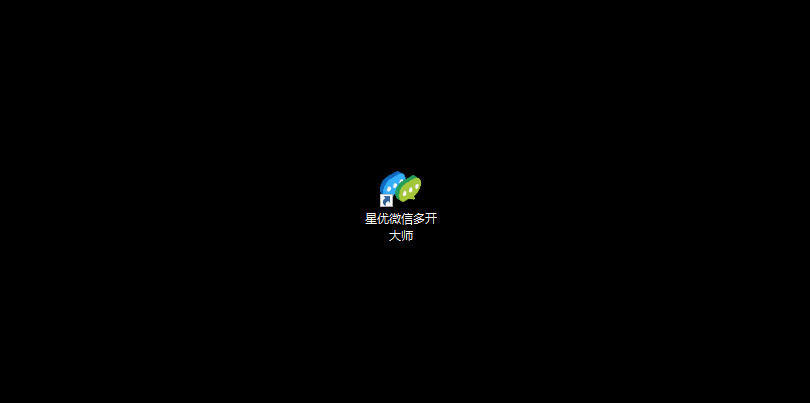
步骤2、本步骤请大家按照下面3个操作顺序,在电脑上找到微信安装路径并保存到软件里:
① 首先要确保电脑上有微信,然后在电脑桌面上找到微信图标,鼠标右键点击后再选择“属性”选项。
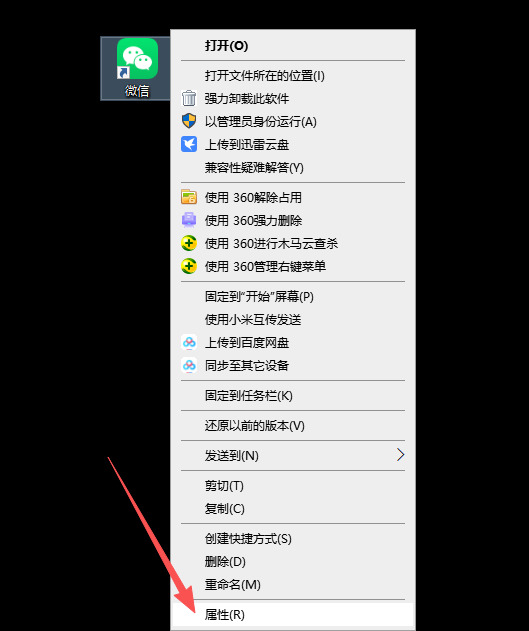
② 随后微信属性窗口被打开,窗口中“目标”栏右侧就是微信的安装路径,请复制这个安装路径。
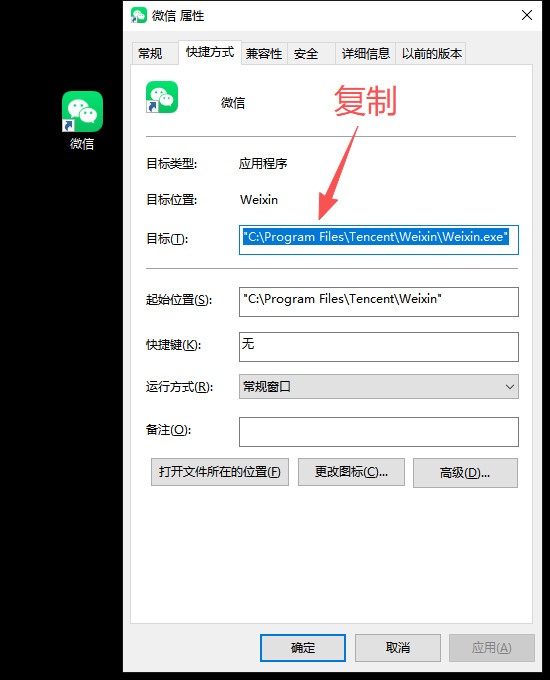
③ 回到刚刚安装的星优微信多开大师软件,将复制的安装路径粘贴到软件输入框里,并点击【保存】蓝色按键,
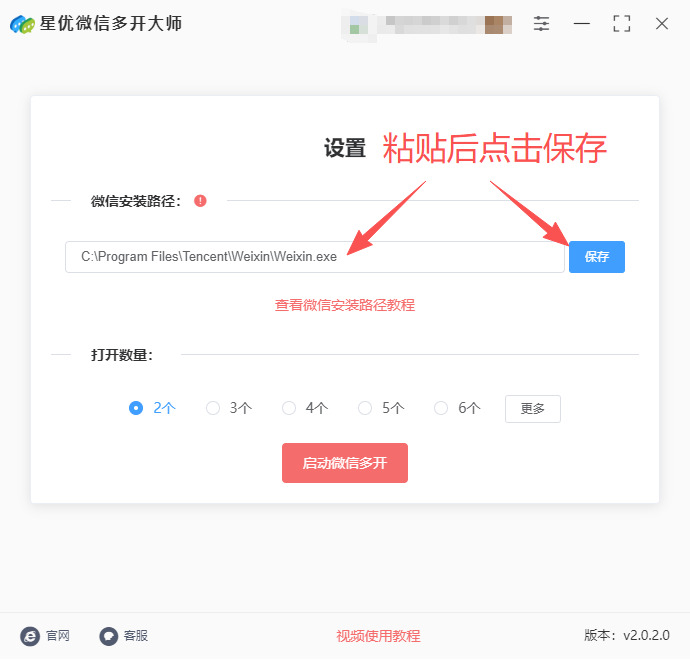
步骤3,因为要同时登录两个微信,所以将【打开数量】设置为2;设置好后点击【启动微信多开】红色按键。
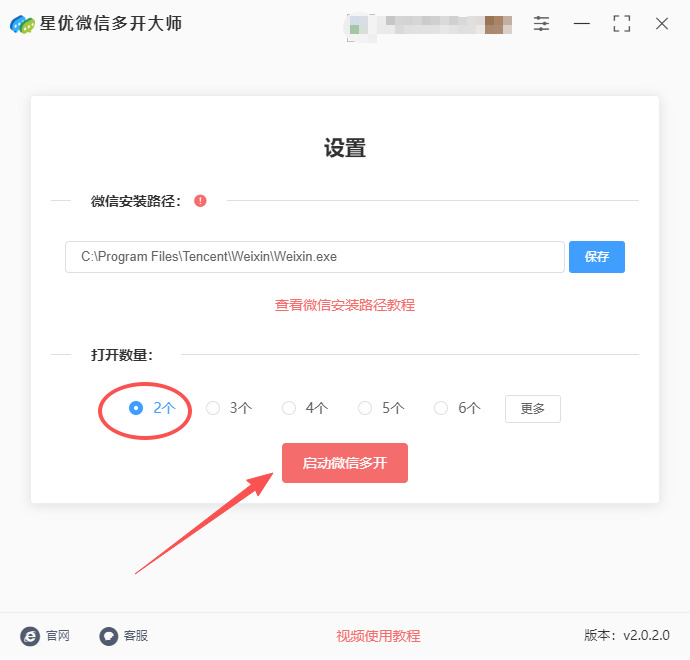
步骤4,这样软件会立即弹出两个微信登录界面,它们可能会重叠在一起,请用鼠标拖动的方式将其分开。从下图可以看到通过弹出的两个登录界面就能登录两个微信了,证明本方法是有效的。
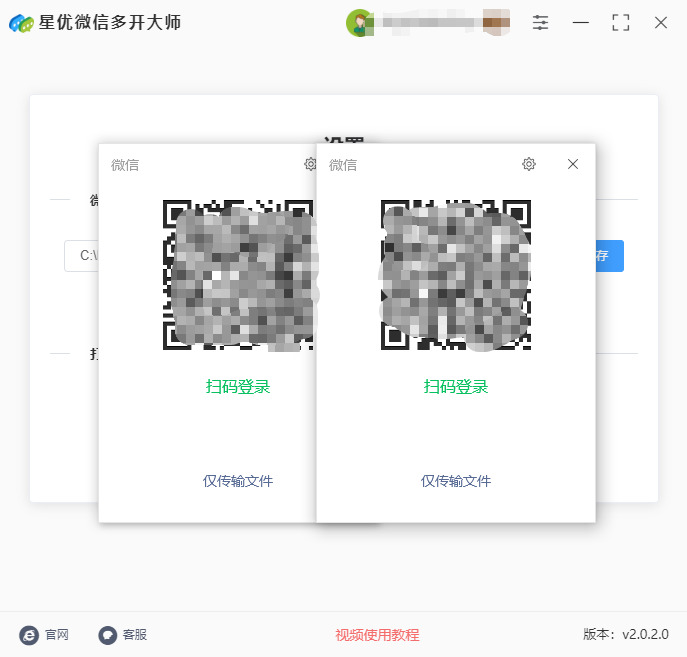
办法三:通过编写BAT脚本实现
优势:用 BAT 脚本实现微信双开,优势十分突出。首先安全性高,无需安装第三方软件,避免了不明软件窃取账号信息、植入病毒的风险,全程依赖系统自带功能,数据隐私更有保障。
第一步:精准找到微信的安装路径
要编写 BAT 脚本,首先得确定微信程序(WeChat.exe)在电脑中的具体位置,这是脚本能正常运行的核心前提。
① 先在电脑桌面、开始菜单或任务栏找到微信的快捷方式图标。若桌面有微信图标,直接右键点击该图标;若桌面没有,可打开开始菜单,找到 “微信” 程序,右键点击它。
② 在弹出的右键菜单中,选择 “属性” 选项(通常在菜单靠下位置,图标是一个小齿轮),此时会弹出 “微信 属性” 窗口。
③ 在 “微信 属性” 窗口中,切换到 “快捷方式” 选项卡(窗口顶部的标签,一般第二个就是),找到 “目标” 这一栏。这一栏的文本内容就是微信程序的完整安装路径,比如常见的默认路径是 “C:\Program Files (x86)\Tencent\WeChat\WeChat.exe”。
④ 选中 “目标” 栏中的全部路径文本,按下键盘上的 “Ctrl+C” 复制路径(注意不要遗漏或多复制字符,尤其是引号和.exe 后缀),之后关闭属性窗口备用。
第二步:新建文本文档并编写 BAT 代码
接下来需要创建一个文本文档,在其中写入能启动微信的脚本代码,代码逻辑很简单,就是重复调用微信程序两次以实现双开。
① 回到电脑桌面,在空白处右键点击,在弹出的菜单中依次选择 “新建”→“文本文档”(部分系统可能显示 “记事本”),此时桌面会出现一个名为 “新建文本文档.txt” 的文件。
② 双击打开这个新建的文本文档,在文档空白处开始编写代码。代码的基础格式是 “start """ 微信安装路径"”,其中 “微信安装路径” 就是第一步复制的完整路径。
举个例子,如果第一步复制的路径是 “C:\Program Files (x86)\Tencent\WeChat\WeChat.exe”,那么在文本文档中要输入的第一行代码就是:start "" "C:\Program Files (x86)\Tencent\WeChat\WeChat.exe"
因为要实现双开,所以需要再复制一行同样的代码,粘贴到第一行代码的下方,让文档中共有两行完全相同的代码(若想多开,可按此逻辑增加代码行数,比如三开就放三行代码)。
③ 代码编写完成后,点击文本文档左上角的 “文件”→“保存”,确保代码没有遗漏或错误,之后关闭文本文档。
第三步:运行 BAT 文件实现微信双开
完成上述所有设置后,只需运行 BAT 文件,就能触发微信双开。
① 在桌面找到修改好的 “微信双开.bat” 文件,双击该文件(或右键点击选择 “打开”)。
② 此时系统会快速弹出一个黑色的命令行窗口(通常会一闪而过,属于正常现象,无需操作),随后会先后弹出两个微信的登录界面。
③ 拿出两个不同的微信账号对应的手机,分别扫描两个登录界面的二维码,按照手机上的提示完成 “确认登录” 操作,等待片刻后,两个微信账号就会在电脑上同时登录成功,实现双开效果。
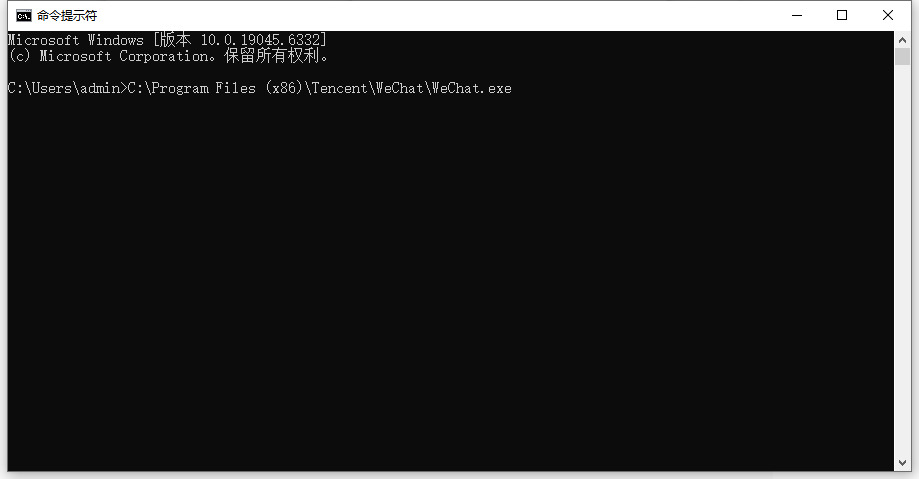
对于职场人士而言,工作与生活的界限有时并不那么清晰。一个微信用于日常工作交流,接收任务、汇报进展、与同事协作;另一个微信则专属于私人生活,和亲朋好友分享日常点滴、倾诉喜怒哀乐。倘若只能登录一个微信,工作消息和生活信息便会混杂在一起,不仅容易让人在工作时被生活琐事干扰,降低工作效率,还可能在休息时间被工作消息频繁打扰,破坏生活的宁静与惬意。比如,周末正和家人享受温馨时光,工作微信却不断弹出消息,让人不得不放下手中的事去处理,好好的假期也变得支离破碎。而在电脑上同时登录两个微信,就能将工作与生活清晰区分,让两者互不干扰,实现高效工作与惬意生活的完美平衡。在电脑上登录两个微信,不仅仅是简单的操作,更是适应现代复杂社交与工作需求的明智之举,它能帮助我们更好地管理生活、提升工作效率、拓展社交边界,成为我们数字生活中的得力助手。今天的电脑技术分享就全部到这里了,如果你还有更好的方法可以在电脑上登录两个微信,也请分享给大家一起使用吧。